我在我mac电脑上处理了照片后,存到移动硬盘里,在win10下就读不出来了,提示没有“读权限”。如果一张一张去修改权限,是很容易做到的,但太麻烦。在百度上查了批量改权限的办法,基本上都不管用。
现在我来分享下自己的解决办法,非常的简单
1、确定自己的用户名或用户组。
比如我自己的用户组是Users。如果不确定的话,可以随便找一个有正常权限的文件查看下所属组。方法是
右击文件,选属性,再点“安全”

2、以管理员身份,运行命令提示符。
方法是在搜索栏里输入cmd,再右击“命令提示符”,选“以管理员身份运行”
3、在命令窗口中输入类似这样的命令
C:\WINDOWS\system32>icacls "E:\Picture\旅游\2018春节\*.*" /grant Users:(F)
命令解释







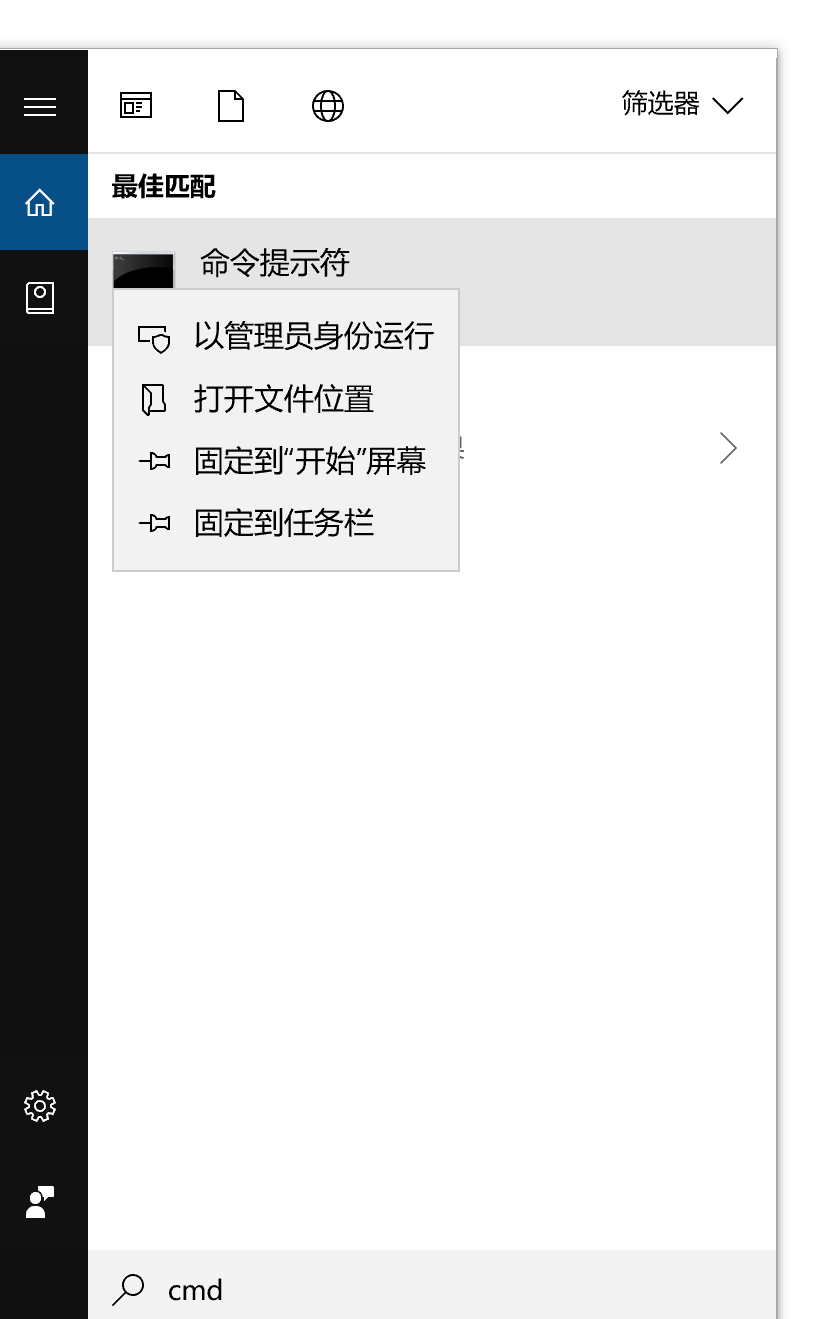















 7573
7573

 被折叠的 条评论
为什么被折叠?
被折叠的 条评论
为什么被折叠?








